Dies liegt vermutlich an einer unterbrochenen Verbindung. Die Unterbrechung der Verbindung zwischen der MK520-Tastatur oder -Maus und dem USB-Empfänger kann folgende Ursachen haben:
- Der Batteriestand ist niedrig.
- Der USB-Empfänger wurde von einem USB-Anschluss zu einem anderen verlegt.
- Der USB-Empfänger wird mit einem anderen Computer verwendet.
- Der USB-Empfänger ist in einen USB-Hub oder ein anderes nicht unterstütztes Gerät, z.B. einen KVM-Schalter, eingesteckt (er muss direkt an den Computer angeschlossen sein).
- Stärkere Geräte verursachen Funkstörungen, etwa:
- Kabellose Lautsprecher
- Netzteile
- Monitore
- Handys
- Garagentüröffner
Beseitigen Sie alle oben erwähnten möglichen Problemursachen.
Vorbereitende Schritte vor dem erneuten Anschließen Ihrer Tastatur und Maus:
-
Vergewissern Sie sich, dass die MK520-Maus und -Tastatur mit neuen Batterien versorgt sind. Eine Anleitung zum Wechseln der Batterien in Ihrem MK520-Set finden Sie im Supportdatenbank-Artikel 23234.
-
Vergewissern Sie sich, dass Maus und Tastatur eingeschaltet sind. Eine Anleitung zum Einschalten Ihrer MK520-Maus finden Sie im Supportdatenbank-Artikel 23244. Eine Anleitung zum Einschalten Ihrer MK520-Tastatur finden Sie im Supportdatenbank-Artikel 23245.
-
Achten Sie darauf, den USB-Empfänger direkt und fest in einen funktionierenden USB-Anschluss an Ihrem Computer einzustecken.
-
Schalten Sie Ihren Computer ein, wenn dieser noch ausgeschaltet ist.
-
Befolgen Sie das nachstehende Verfahren zum erneuten Verbinden von Maus und Tastatur.
Erneutes Verbinden der MK520-Maus:
Hinweis: Die Maus wird als M310 angezeigt.
-
Sie können die neueste Version der Software von der MK520-Download-Seite herunterladen.
-
Starten Sie die Logitech Unifying-Software:
-
Windows: Start > Programme > Logitech > Unifying > Logitech Unifying Software
-
-
Die Willkommensseite der Unifying-Software wird angezeigt (siehe Abb. unten). Klicken Sie auf „Weiter“, um fortzufahren:
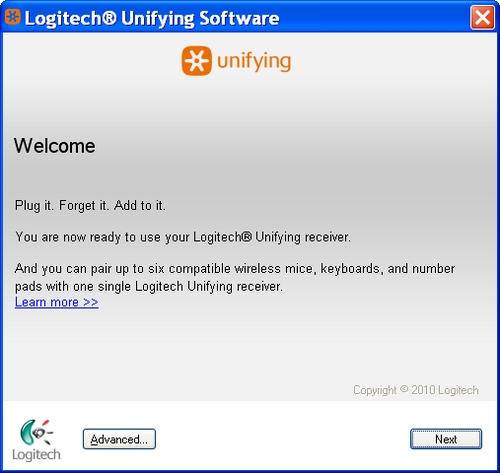
-
Folgen Sie den Bildschirmanweisungen und schalten Sie Ihre MK520 aus und wieder ein.
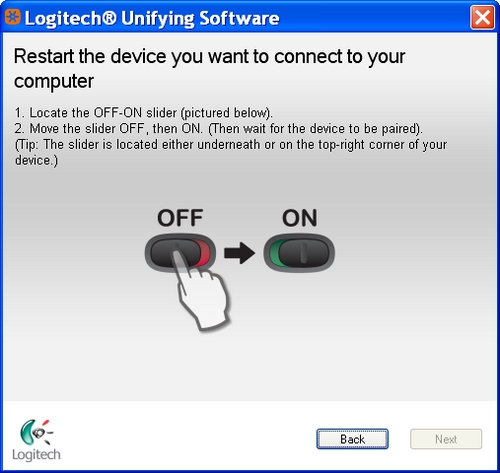
-
Wenn Ihre MK520 erkannt wird, wird eine Bestätigung angezeigt (siehe Abb. unten). Klicken Sie auf „Ja“ und anschließend zum Fortfahren auf „Weiter“.
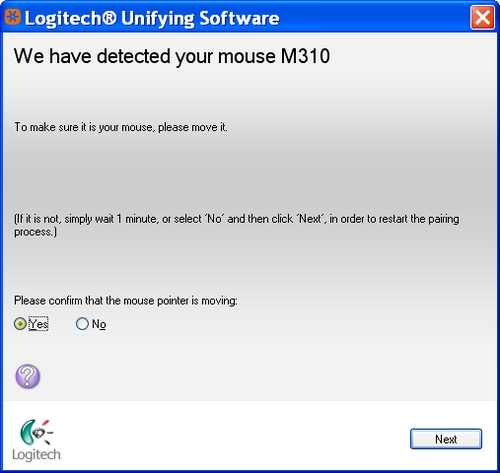
-
Klicken Sie auf „Fertig stellen“, um die Unifying-Software zu beenden. Ihre MK520 ist jetzt verbunden.
Erneutes Verbinden der MK520-Tastatur:
Hinweis: Die Tastatur wird als MK520 angezeigt.
So verbinden Sie Ihre MK520-Tastatur erneut:
-
Sie können die neueste Version der Maus- und Tastatur-Software von Logitech (SetPoint) von der MK520-Download-Seite herunterladen.
-
Starten Sie die Unifying-Software:
-
Windows: Start > Programme > Logitech > Unifying > Logitech Unifying Software
-
-
Die Willkommensseite der Unifying-Software wird angezeigt (siehe Abb. unten). Klicken Sie auf „Weiter“, um fortzufahren:
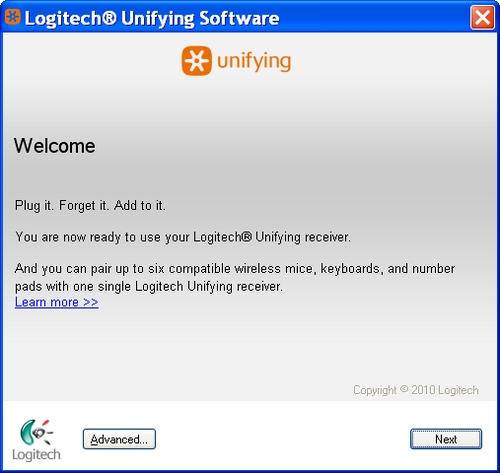
-
Folgen Sie den Bildschirmanweisungen und schalten Sie Ihre MK520 aus und wieder ein.
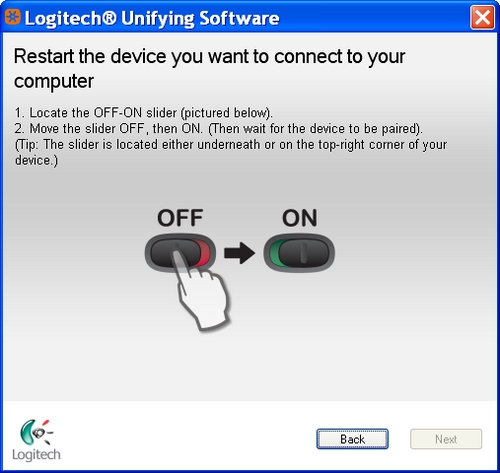
-
Wenn Ihre MK520 erkannt wird, wird eine Bestätigung angezeigt (siehe Abb. unten). Geben Sie einen Probetext in das dafür vorgesehene Feld ein, um sicherzustellen, dass die Tastatur funktioniert.
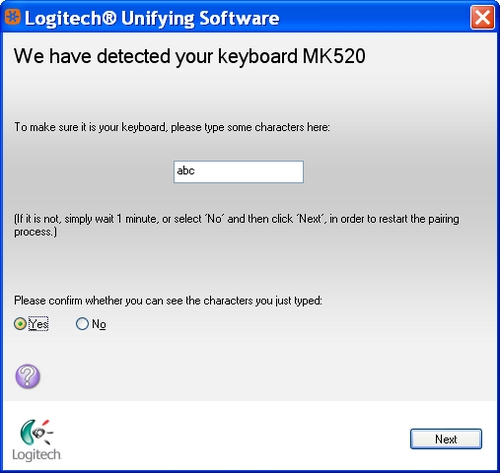
-
Wenn Ihre Tastatur funktioniert, bestätigen Sie mit „Ja“ und klicken Sie zum Fortfahren auf „Weiter“.
-
Klicken Sie auf „Fertig stellen“, um die Unifying-Software zu beenden. Ihre MK520 ist jetzt verbunden.
Weitere Informationen:
Wenn das Problem weiterhin besteht, lesen Sie den Supportdatenbank-Artikel 23232. Dort erfahren Sie, wie Sie mit dem technischen Kundendienst von Logitech Kontakt aufnehmen können.
Wichtiger Hinweis: Das Firmware Update Tool wird von Logitech nicht mehr unterstützt oder gepflegt. Wir empfehlen dringend die Verwendung von Logi Options+ für Ihre unterstützten Logitech-Geräte. Während dieser Übergangsphase stehen wir Ihnen gern zur Seite.
Wichtiger Hinweis: Der Logitech Preference Manager wird nicht mehr von Logitech unterstützt oder gepflegt. Wir empfehlen dringend die Verwendung von Logi Options+ für Ihre unterstützten Logitech-Geräte. Während dieser Übergangsphase stehen wir Ihnen gern zur Seite.
Wichtiger Hinweis: Das Logitech Control Center wird nicht mehr von Logitech unterstützt oder gepflegt. Wir empfehlen dringend die Verwendung von Logi Options+ für Ihre unterstützten Logitech-Geräte. Während dieser Übergangsphase stehen wir Ihnen gern zur Seite.
Wichtiger Hinweis: Logitech Connection Utility wird von Logitech nicht mehr unterstützt oder gepflegt. Wir empfehlen dringend die Verwendung von Logi Options+ für Ihre unterstützten Logitech-Geräte. Während dieser Übergangsphase stehen wir Ihnen gern zur Seite.
Wichtiger Hinweis: Die Unifying-Software wird von Logitech nicht mehr unterstützt oder gepflegt. Wir empfehlen dringend die Verwendung von Logi Options+ für Ihre unterstützten Logitech-Geräte. Während dieser Übergangsphase stehen wir Ihnen gern zur Seite.
Wichtiger Hinweis: Die SetPoint-Software wird von Logitech nicht mehr unterstützt oder gewartet. Wir empfehlen dringend die Verwendung von Logi Options+ für Ihre unterstützten Logitech-Geräte. Während dieser Übergangsphase stehen wir Ihnen gern zur Seite.
Häufig gestellte Fragen – FAQs
Für diesen Abschnitt sind keine Produkte verfügbar
